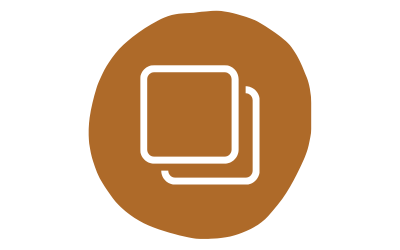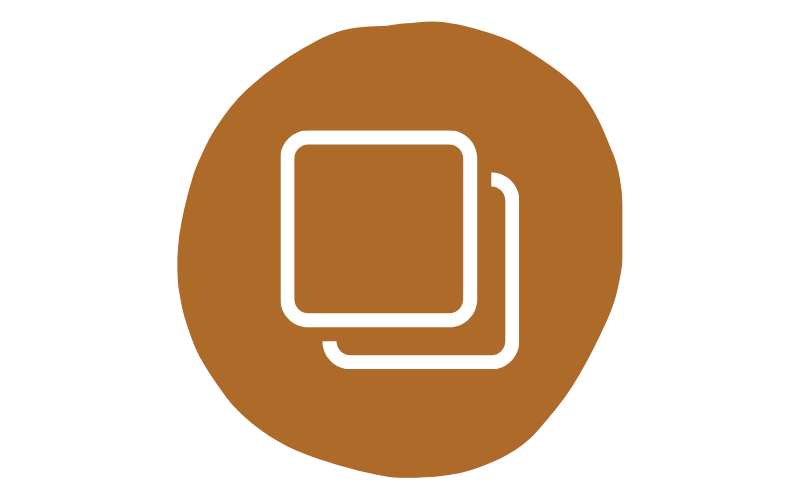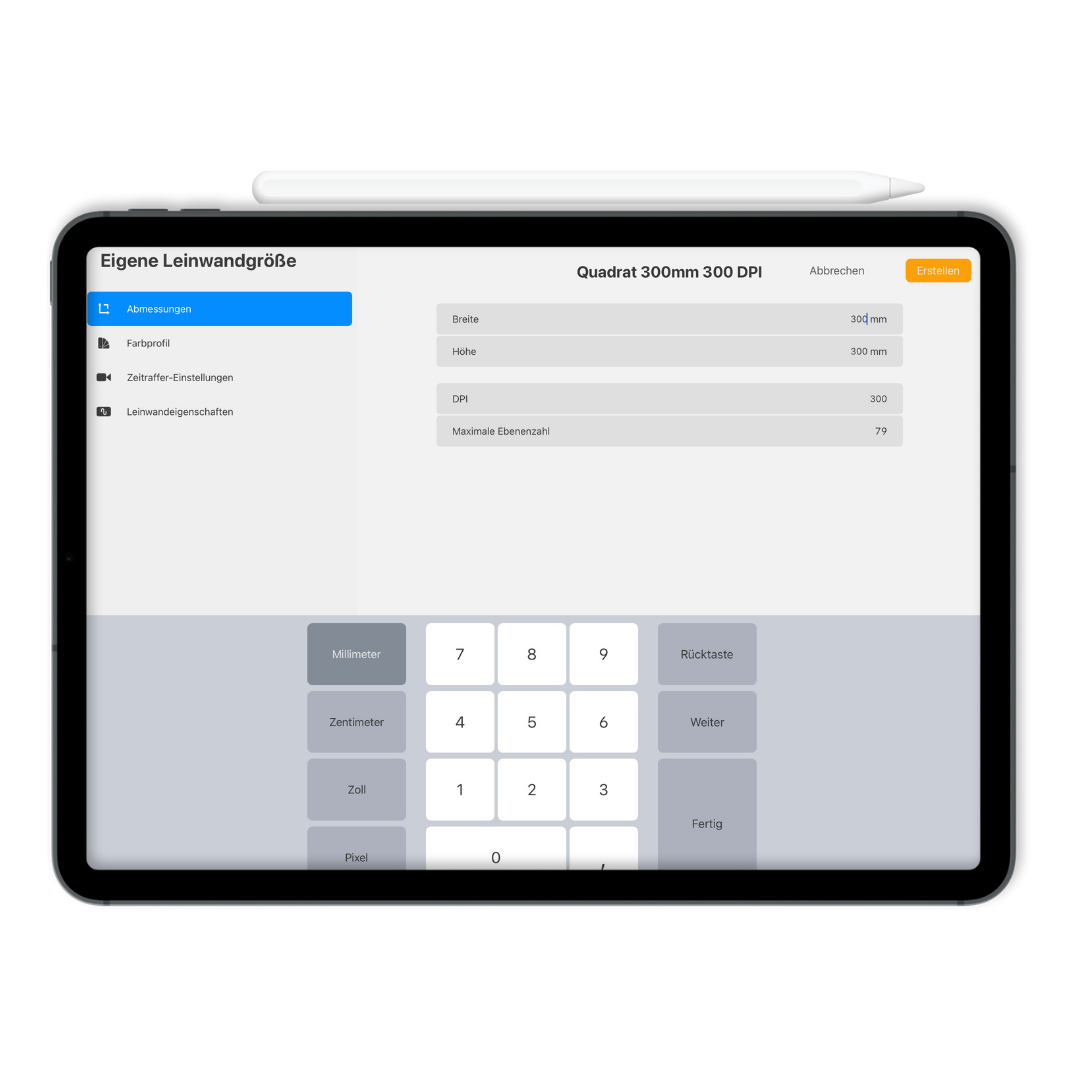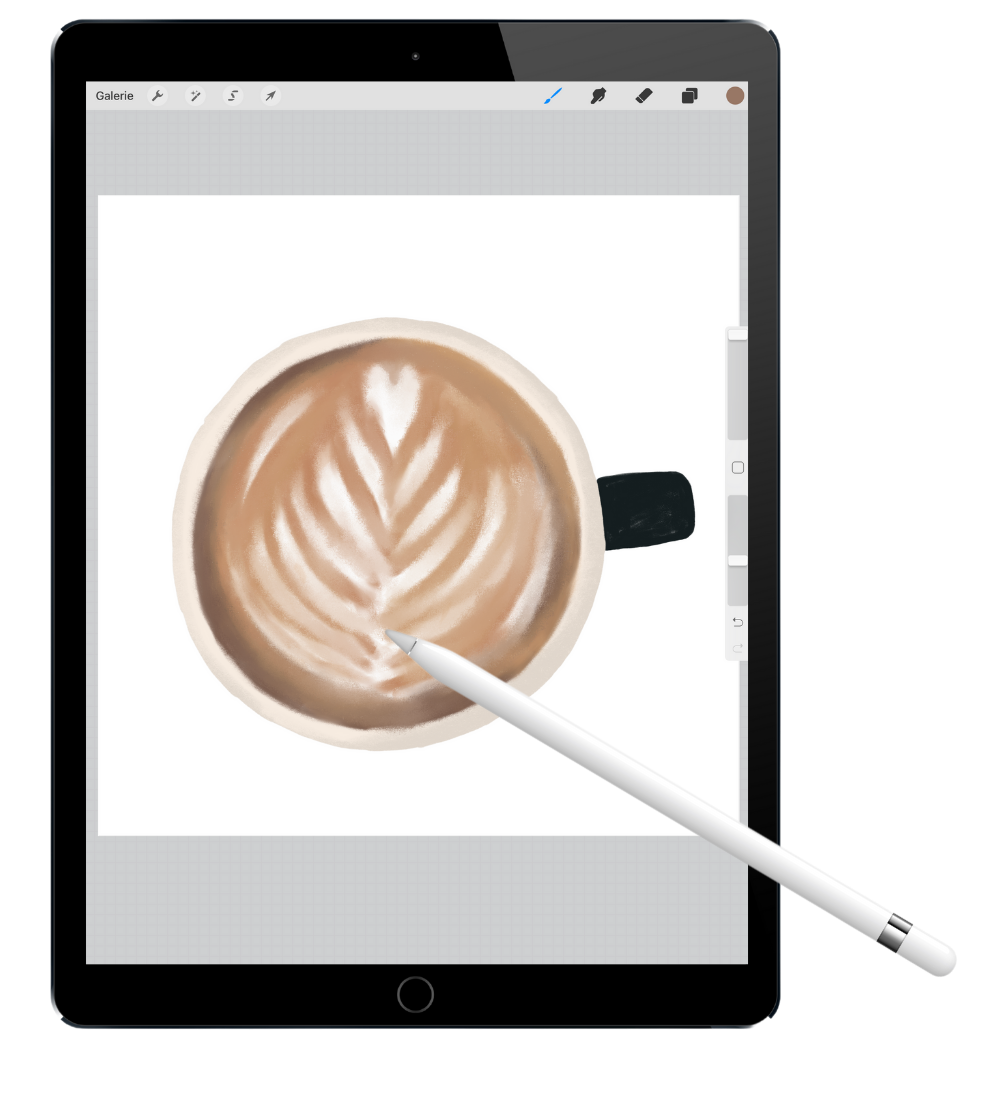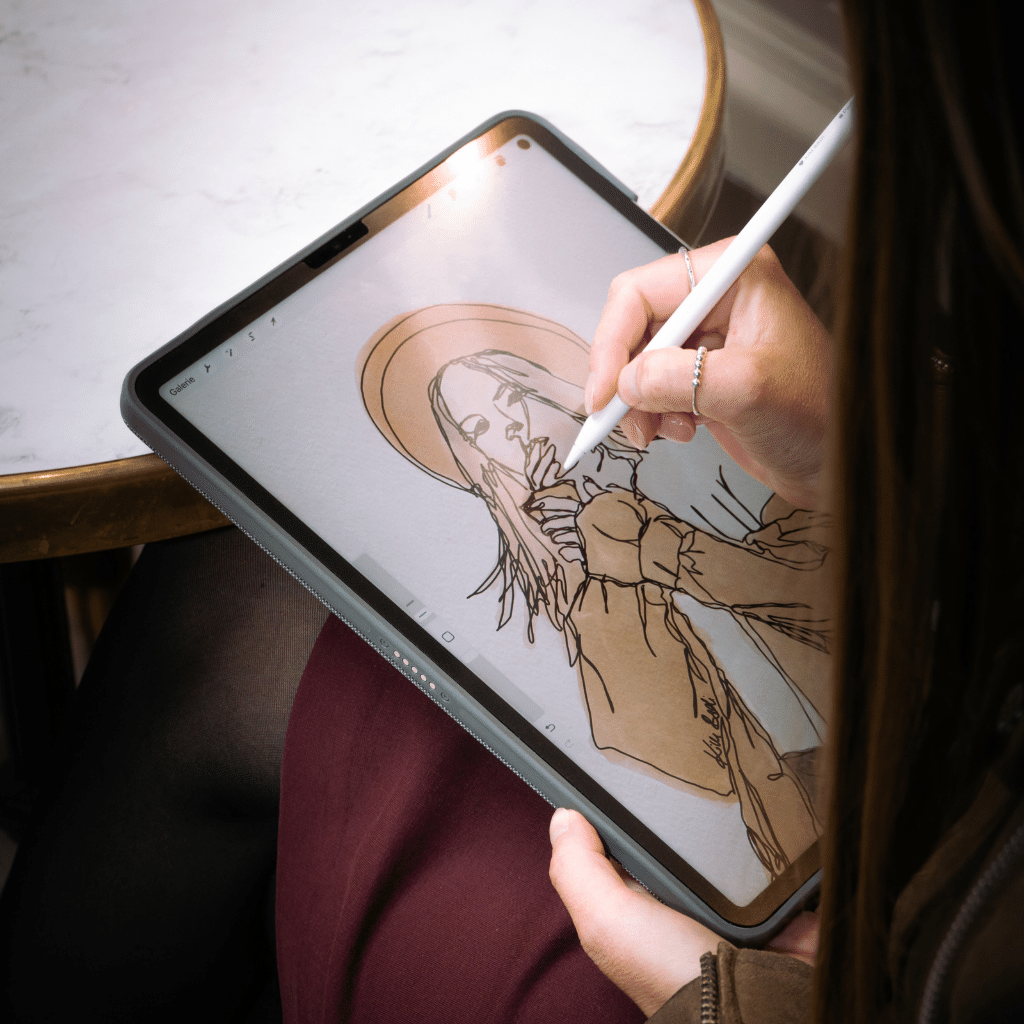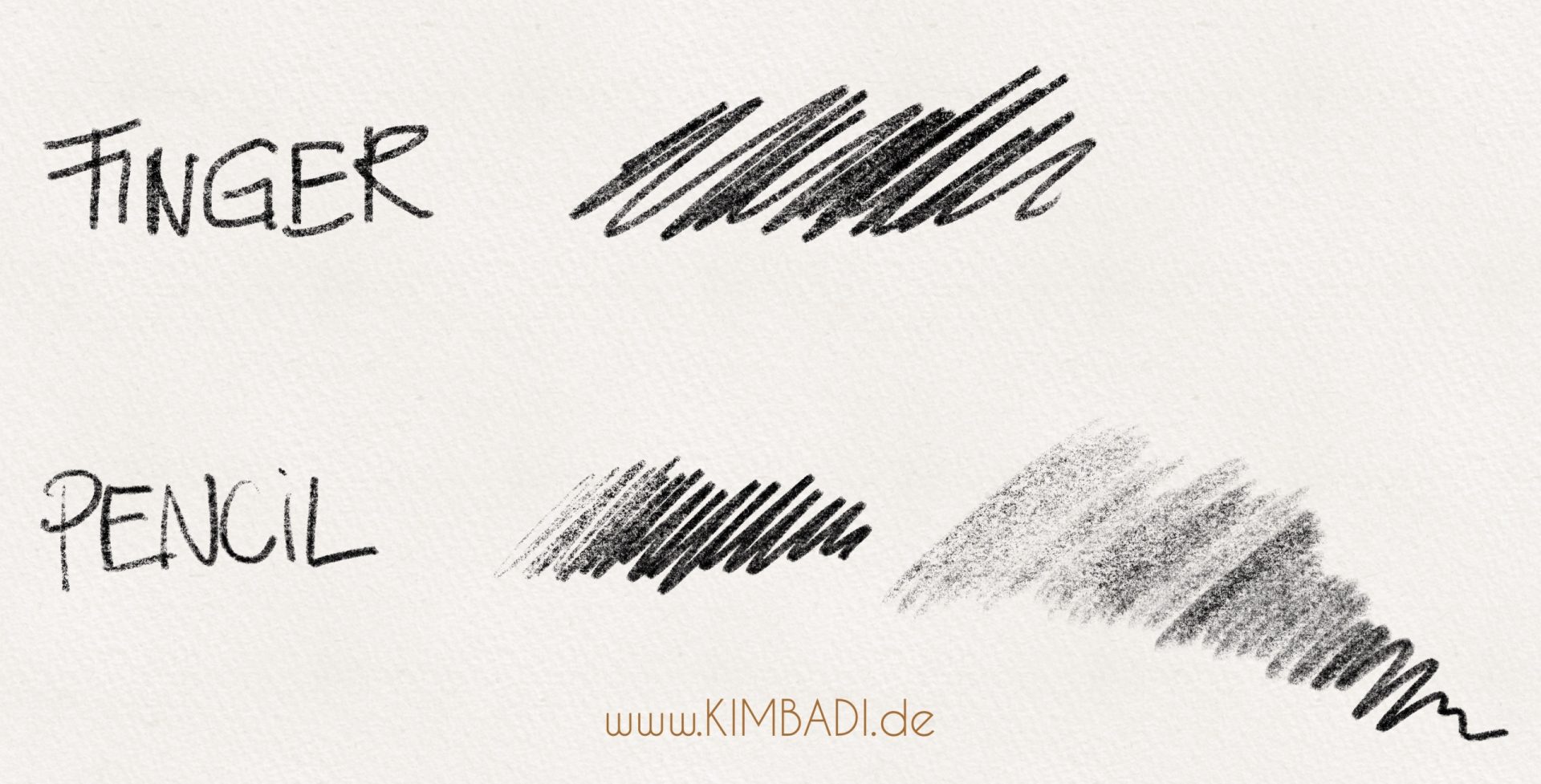Du hast eine Leinwand in Procreate erstellt und musst schmerzlich feststellen, dass du nicht genug Ebenen zu Verfügung hast um dein Bild fertig zu malen? Das kenne ich nur zu gut! Hier erkläre ich dir, warum das so ist und wie du das Ganze mit einem kleinen Trick umgehen kannst.
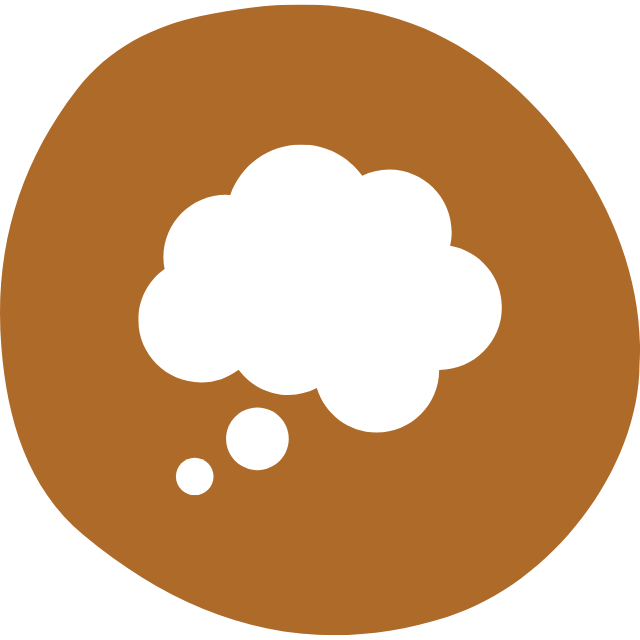
Procreate Dreams: Die Zukunft der Animation
Procreate Dreams: Die Zukunft der Animation
Wow, wirklich der Wahnsinn, was Procreate bei dem Special Event in London am 08. September rausgehauen hat: Im November 2023 kommt eine komplett neue Animations-App – Procreate Dreams! Als leidenschaftliche Procreate-Expertin verfolge ich jede Entwicklung der australischen Software-Entwickler mit großer Vorfreude. Die Präsentation von James Cuda, dem CEO und Mitbegründer von Procreate, hat mich wirklich begeistert.
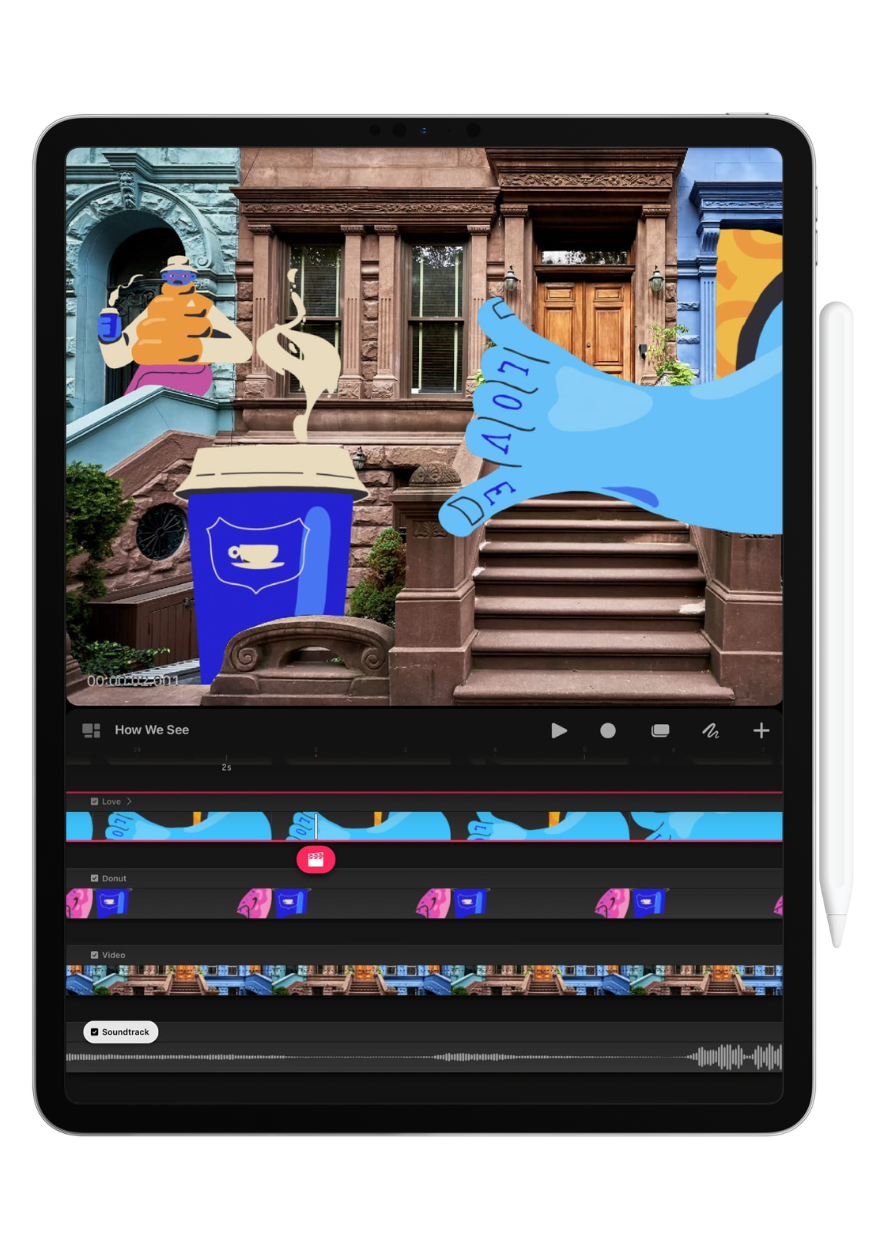
Procreate Dreams: Eine Leidenschaftliche Einführung in die Welt der Animation
James begann mit einer Reise zurück zu den Wurzeln von Procreate. Er erzählte von den Anfängen des Unternehmens und wie ihre Philosophie von Anfang an darin bestand, die besten kreativen Tools zu entwickeln, ohne sich auf das Streben nach Kapital oder Marktanteil zu konzentrieren. Es ging immer darum, die Kreativität der Anwender zu fördern und neue Ideen und Erfahrungen zu erkunden. Das hat mich sofort an das erinnert, was ich so an Procreate liebe.
Die Präsentation führte uns dann zur Ankündigung von Procreate Dreams, einer brandneuen Animation-App, die speziell für Künstler und Animatoren entwickelt wurde. Der Name „Dreams“ wurde gewählt, um die Vorstellungskraft anzuregen, denn es geht nicht nur darum, Bilder in Bewegung zu setzen, sondern Geschichten zu erzählen. Mit Procreate Dreams können wir handgezeichnete Animationen erstellen, und das mit unseren geliebten Procreate-Pinseln! Wir können Ebenen erstellen, Audio hinzufügen und erstaunliche Effekte überlagern, ohne jeden Frame manuell zeichnen zu müssen. Und das Beste ist, dass wir mit Keyframes arbeiten können, um komplexe Bewegungen zu steuern und kinoreife Animationen zu erstellen. Als Procreate-Nutzerin bin ich gespannt auf die Möglichkeiten, die sich hier eröffnen.
Bildquelle: Procreate
Schnelligkeit, Power und Präzision: Procreate Dreams setzt neue Maßstäbe
James betonte auch die unglaubliche Geschwindigkeit von Procreate Dreams. Diese App ist nicht nur schneller als andere iPad-Animationsanwendungen, sondern schlägt sogar Desktop-Apps um Längen! Kein Warten mehr auf Vorschauen oder Rendervorgänge, das bedeutet grenzenlose Kreativität und den absoluten Flow beim Arbeiten. Die technologische Basis dieser Geschwindigkeit ist beeindruckend, da sie die Grafikbeschleunigung des iPads in vollem Umfang nutzt.
💡 TIPP
Hast du Interesse daran mehr über Procreate Dreams zu erfahren? Dann trage dich hier in der Liste ein. Wenn genug Leute zusammen kommen, werde ich mehr Inhalte dazu erstellen, sobald die App auf dem Markt ist.
Die Multitouch-Zeitleiste von Procreate Dreams: Ein Intuitives Meisterwerk
Die neue Zeitleiste von Procreate Dreams, die sich nahtlos in den Arbeitsablauf integriert, hat mich echt begeistert. Multitouch und der Apple Pencil ermöglichen Gestensteuerung, Zoomen, Springen zu bestimmten Zeitpunkten und sogar das Arbeiten auf einzelnen Frames. Das ist echte Nutzerfreundlichkeit, wie wir sie von Procreate gewohnt sind.
Echtzeit-Aufnahme und Vertraute Pinsel: Die Innovativen Funktionen von Procreate Dreams
Aber es gibt noch so viel mehr! Die Live-Aufnahme-Funktion ermöglicht es uns, Bewegungen und Effekte in Echtzeit aufzunehmen, ohne komplizierte Planung. Das ist eine Revolution in der Animationswelt! Und natürlich können wir alle unsere vertrauten Procreate-Pinsel verwenden, um in dieser neuen Umgebung zu malen und zu zeichnen.
Procreate frustriert dich? Werde in 6 Wochen zum Procreate-Pro
Auflösung ohne Grenzen: Procreate Dreams öffnet die Tür zu Unbegrenzter Kreativität
Was mich wirklich umgehauen hat, ist die Auflösung von Procreate Dreams. Mit beeindruckenden 16.000 Pixeln und der Möglichkeit, Dokumente mit bis zu 1 Million Pixeln (!) zu erstellen, haben wir eine völlig neue Welt der Kreativität vor uns. Ich kann es kaum erwarten, die Grenzen der Kunst mit dieser außergewöhnlichen Auflösung zu erweitern.
Audio-Revolution: Die Neue Audio-Engine von Procreate Dream
Und es hört nicht auf – Procreate Dreams verfügt auch über eine leistungsstarke Audio-Engine, mit der wir Musik und Soundeffekte in unsere Animationen integrieren können. Das eröffnet ganz neue Möglichkeiten für die Erzählung unserer Geschichten.
Ein Dateiformat der Zukunft: Procreate Dreams revolutioniert das Teilen und Speichern
Eine bahnbrechende Innovation ist das neue Dateiformat von Procreate Dreams, das speziell für Animation entwickelt wurde. Alles, was wir brauchen, wird in einer Datei gebündelt, was das Teilen und die Zusammenarbeit erleichtert. Und das Beste ist, dass wir unsere Arbeit nie verlieren, da alle Undo-Schritte direkt in der Datei gespeichert werden. Das ist wirklich ein großer Schritt nach vorn.
Datenschutz und Vertrauen: Warum Procreate Dreams die Beste Wahl ist
James betonte auch die Datenschutzpolitik von Procreate, die keine Bildverarbeitung oder Datenerfassung beinhaltet. Das ist ein klares Statement zugunsten der Rechte der Künstler und ihrer Privatsphäre.
Du möchtest im Procreate-Flow bleiben?
Komm in den KLUBmitK und male monatlich mit uns.
Für anfänger geeignet!
WAS KOSTET DIE APP PROCREATE DREAMS?
Und schließlich die Ankündigung des Veröffentlichungsdatums – Procreate Dreams wird ab dem 22. November 2023 für nur 22,99€ EINMALIG verfügbar sein! (Update: seit heute, dem 27.10. kann man die App im AppStore vorbestellen) Das ist eine unglaubliche Nachricht für alle Künstler und Animatoren da draußen. Kein Abo, keine hohen Anschaffungskosten. Ein Traum!
HAST DU NOCH SCHWIERIGKEITEN MIT PROCREATE?
Falls du noch Probleme mit der normalen Procreate App haben solltest, schau doch gerne mal bei meinem Onlinekurs „In 6 Wochen zum Procreate Pro“ vorbei. Hier bringe ich dir alles bei, was du über Procreate wissen musst um so richtig kreativ durchzustarten 🚀. >> HIER GEHT’S ZUM ONLINEKURS <<
FAZIT
Ich bin begeistert und kann es kaum erwarten, Procreate Dreams herunterzuladen und all diese aufregenden Funktionen auszuprobieren. Procreate hat sich erneut selbst übertroffen, und die Vorfreude wächst, welche Geschichten und Kunstwerke wir mit Procreate Dreams zum Leben erwecken werden.
Schaut euch gerne mal die Seite bei Procreate direkt an, super spannend!
BLOG
Procreate: Zu wenig Ebenen?
Digitales Zeichnen: Alles was du über Procreate wissen solltest
Alles was du über Procreate wissen solltest: Procreate, was ist das überhaupt? Was brauche ich dafür alles? Benötige ich unbedingt einen Stift? Oder kann man bei Procreate mit dem Finger zeichnen? Was kostet Procreate? Diese und weitere Fragen habe ich in diesem…
Meine Erfahrungen: Von Modedesignerin zur Procreate Expertin
Möchtest du in meine Geschichte eintauchen? Hier erzähle ich, wie ich zu diesem ganzen Thema gekommen bin, welche Ausbildungen ich gemacht und was für Erfahrungen ich beim Start in die Selbstständigkeit (erst nebenberuflich, später hauptberuflich) gesammelt habe.

HEY, ICH BIN KIM
…gelernte Modedesignern und liebe das digitale Zeichnen am iPad in der App „Procreate“.
Im Januar 2018 habe ich die App für mich entdeckt und mir seitdem alles mühsam selbst beigebracht. Deshalb möchte ich dir eine Abkürzung anbieten, die dich viel schneller ans Ziel bringt!
Ich möchte meine Leidenschaft für Procreate mit dir teilen!